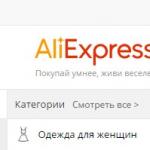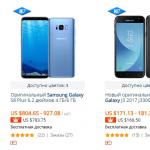В тази статия ще ви кажа как да актуализирате конфигурацията си на платформата 1C 8.2 или 8.3. Например, ние ще актуализираме конфигурацията на 1C Enterprise Accounting 8.2. Актуализацията се извършва по няколко начина: от ITS диска, от сайта users.v8.1c.ru, от самата програма. За основната версия на конфигурацията са възможни само вторият и третият метод. Нека ги разгледаме всички.
Преди да актуализирате конфигурацията, трябва да създадете резервно копие на информационната база! След като направите резервно копие, трябва да тествате и коригирате информационната база и едва след това да продължите с актуализацията.
Файловете за актуализиране на конфигурацията изглеждат така:
Тук се интересуваме от файла setup.exe, стартирайте го и инсталирайте файловете за актуализация:


Нека разгледаме по-отблизо тази стъпка на инсталиране. Актуализиращите файлове се инсталират в директорията на шаблона за актуализиране на 1C. Едва след това те се използват за актуализиране на конфигурацията, т.е. като инсталирате тези файлове, вие няма да актуализирате вашата база данни, това е предварителен етап.
Стандартната директория на шаблона се създава в потребителските папки на Windows, но предпочитам да създам тази директория в папката с програмата 1C. Ще обясня защо. След актуализиране на конфигурацията тези файлове вече не са необходими и е най-лесно да ги премахнете от там, вместо да се ровите в потребителски папки.
Това е чисто практически въпрос, рационалното използване на свободното пространство на вашия диск. Можете безопасно да инсталирате актуализации в директорията по подразбиране. Ако все още инсталирате в друга директория, тогава трябва да знаете следното. Трябва да се уверите, че програмата вижда вашата директория с шаблони за това, стартирайте отново 1C:

Изберете менюто "Настройки".

Тук можем да се уверим, че избраната от вас директория присъства в настройките на 1C. Ако всичко е наред, щракнете върху следващия в процеса на инсталиране.

Чакаме инсталацията да приключи.

Ако не се интересувате от описанието на актуализацията 1C, премахнете отметката от квадратчето и щракнете върху „Край“. Шаблонът за актуализация е инсталиран.
Нека стартираме програмата 1C:

Изберете конфигуратора за режим на стартиране.

Отваря се конфигураторът.

Нека разберем нашата версия на конфигурацията. За да направите това, изберете елемента „Относно“ от менюто „Помощ“.

Тук можем да видим следната информация, която ни интересува:
Платформа версия 1c Enterprise - в случая 8.2.16.352. За това как да актуализирате платформата е написано.
Режимът е файл, това означава, че имате обикновена файлова база, а не 1C Enterprise сървър.
И това, от което се нуждаем, е конфигурацията, а именно името и версията на изданието - в случая 2.0.37.8.
Сега знаем каква версия на конфигурацията имаме. Да продължим.

За да можете да актуализирате конфигурацията на 1C от конфигуратора, трябва да отворите конфигурацията за редактиране. Щракнете върху „Отваряне на конфигурация“.

След като конфигурацията се отвори, трябва да обърнете внимание на ключалката срещу името на конфигурацията. Ако е, тогава вашата конфигурация съвпада с конфигурацията на доставчика, т.е. типичен 1C.
Ако няма заключване, вашата конфигурация е била частично или напълно премахната от поддръжка, за да бъдат направени промени в нея. Процедурата за актуализиране на такива конфигурации е различна от описаната в тази статия. Ще разгледаме варианта, когато все още имате ключалка.

Изберете „Актуализиране на конфигурация“ от менюто Конфигурация => Поддръжка


Тук трябва да премахнете долната отметка, защото. той е предназначен за търсене на актуализации в Интернет и щракнете върху бутона „Напред“.

Тук виждаме списък с налични актуализации от директорията с шаблони. Има две актуализации в моя списък. Защо? Факт е, че можете да актуализирате конфигурацията, като пропуснете една или повече версии, ако е възможно.
Има междинна актуализация 2.0.37.14 в моята директория с шаблони. Ще ни липсва. Трябва да изберете горната актуализация с удебелен шрифт и думата актуализация трябва да присъства.

Избираме версията, от която се нуждаем, и натискаме „Край“.

Тук виждаме, че е възможно да актуализирате конфигурацията до 2.0.38.6 от 5 предишни версии. Кликнете върху „Продължаване на актуализацията“.

Виждаме от коя версия и към коя ще бъде направена актуализацията. Натиснете "OK".

Отговорете с „Да“ на въпроса за програмата.

В този прозорец виждаме кои конфигурационни обекти са добавени, променени и т.н. Кликнете върху „Приемам“.

След отваряне на елемента от менюто Помощ => За програмата след приключване на операциите можем да се уверим, че версията на нашата конфигурация е актуализирана.
Актуализиране на конфигурацията от сайта users.v8.1c.ru.
За да актуализирате конфигурацията от сайта, трябва да имате валиден ITS абонамент. За основната версия не е необходим абонамент за ITS. Актуализирането от сайта става чрез изтегляне на разпределението на актуализацията и инсталирането му.
Така че нека приемем, че имате потребителско име и парола за достъп до сайта. Ако все още не са налични, вижте статията „Самостоятелна регистрация на потребители чрез пинкод“. Отворете всеки браузър, който имате и въведете името на сайта в адресната лента:

Отиваме на сайта, въвеждаме вашето потребителско име и парола и натискаме „Вход“:

Намираме се в секцията с обобщения:

Превъртете надолу и намерете раздела „Счетоводство на предприятието, издание 2.0 за технологична платформа 8.2“. Кликнете върху името на конфигурацията. Ако имате различна конфигурация, потърсете я в списъка.

Отваря се списък с налични версии. Интересуваме се от най-новата, в случая 2.0.38.6. Виждаме също, че тази версия е актуализация до версия 2.0.37.8. Това означава, че не е необходимо да се инсталират междинни версии. Кликнете върху номера на последната версия.

В прозореца, който се отваря, виждаме, че „Текущата версия на конфигурацията е предназначена за използване с версията на системата 1C:Enterprise 8.2 не по-ниска от 8.2.15.319“. Така че, ако версията на вашата платформа е по-ниска от посочената, трябва да я актуализирате. Как да направите това е написано тук. Кликнете върху „Актуализиране на разпространението“.


След изтеглянето имаме файл за актуализация.

Разопаковайте в директорията, от която се нуждаете:

Актуализиране на основната конфигурация 1C 8.2 или 8.3.
Основната конфигурация се актуализира от самата програма: меню Инструменти => Актуализиране на конфигурацията. За да актуализирате, имате нужда от потребителско име и парола от сайта users.v8.1c.ru.
Преди актуализиране програмата автоматично създава резервно копие на базата данни, но ви препоръчвам или веднага да намерите къде е направено (чрез търсене на системния диск за файлове с разширение dt) и да го преместите в папка с архивни копия, или направете резервно копие ръчно чрез конфигуратора.
В тази статия ще разгледаме проблема актуализации на конфигурацията 1s. Искам да обърна внимание на факта, че тази статия ще обсъди стандартна актуализация на конфигурацията. Актьорски състав актуализирана база данни 1s„Enterprise Accounting“ версия 24.11 ще работи, така че нека да започнем.
Изтеглете актуализации за вашата база данни 1C
Първо изтеглете необходимите файлове, за да актуализирате базата данни 1C. Това може да се направи от ITS диска или чрез интернет, като отидете на уебсайта за поддръжка на потребители 1s. Ще анализираме опцията, когато файловете се изтеглят от сайта за поддръжка на 1s. Отиваме на сайта и влизаме.
След като влезете вие актуализациите ще бъдат налични само за тези конфигурациикоито сте закупили. Намираме необходимата конфигурация в списъка и кликваме върху нея, в нашия случай това е „Счетоводство на предприятието“. Ще отидете на следващата страница, тя ще покаже номерата на конфигурацията. Избираме този, който ни интересува.

Следващата страница ще представи различните дистрибуции. Изберете „Актуализиране на разпространението“.

Изтегляне на файлове конфигурационни актуализации 1s 8.2и ги разархивирайте в някаква директория.
Важен момент при актуализиране на базата данни 1s
Всички актуализации имат номер на версия, обикновено изглежда така zz.zz.хх.хх (въпреки че има изключения). Символите се заменят съответно с цифри и zz.zz означава номера на ревизията на конфигурацията, а xx.xx е номера на изданието. В даден момент вашата база данни може да бъде актуализирана само до една максимална възможна версия (има моменти, когато можете да надстроите до 2 версии наведнъж, но това е изключение от правилото). Основните номера на изданието са вляво от точката. Тоест, да приемем, че вашата конфигурация е версия 12.5, а последната актуализация е версия 14.3. Първо трябва да надстроите от 12.5 до 13.xx, след това от 13.xx до 14.3.
Начало на актуализацията на конфигурацията 1s 8.2
Сега да отидем в директорията, където разопаковахме файлове за актуализиране на база данни. Нека стартираме файла setup.exe.

Процесът на разопаковане на 1C файлове е тривиален и прост, стартирайте setup.exe, ще се отвори съветникът за инсталиране на файлове. Кликнете върху "Напред". Посочваме някаква директория, в която ще разопаковаме файловете (по-късно ще посочим пътя до тази директория в конфигуратора, защото именно в нея ще бъдат нашите разопаковани файлове за актуализиране на 1C), щракнете върху „Напред“. След като разопаковате файловете на следващата страница, щракнете върху „Край“. Трябва да се отбележи, че инсталирането на файлове за актуализиране на 1C започва по същия начин като инсталирането на конфигурацията на 1C, само след инсталиране на актуализациите не инсталираме конфигурацията на 1C от шаблона.
След като инсталираме файловете за актуализиране на 1C, трябва да създадем архивно копие на базата данни, както е написано. Като цяло, преди да започнете каквато и да е работа по промяна на конфигурацията, е задължително да направите архивно копие на базата 1C! След като го направим, вие вече ще бъдете в конфигуратора, ако случайно сте го затворили, тогава ще извършим действията по нов начин, стартираме прекия път 1C, мениджърът на базата данни се отваря, сега изберете базата данни, от която се нуждаем, и стартирайте "Конфигуратор". Нека отидем в менюто "Конфигурация" ---> "Поддръжка" ---> "Актуализиране на конфигурацията".

Ще се отвори прозорец съветник за актуализиране на конфигурациятаще ви предложи два варианта за уточняване файл за актуализиране на база данни(*.cfu) е търсене и точно местоположение на файл с разширение .cfu. Ще се спрем на първия вариант. Изберете „Търсене на налични актуализации“. Кликнете върху "Напред".

Тук посочете директорията, в която трябва да търсите актуализации (ще посочим директорията, в която сме инсталирали файловете актуализации на база данни 1s, по подразбиране се включва автоматично в списъка C:\Users\Adm\Desktop\temp, ако това не се случи, можете да поставите отметка в квадратчето по-долу и ръчно да посочите директорията, в която да търсите файлове за актуализиране).
Актуализация на 1Cе необходимо за правилното функциониране на счетоводството и управленското счетоводство.
Тази статия ще обхване:
Тази статия ще ви каже как да актуализирате 1C: Enterprise правилно и без никакви проблеми. Например ще бъде разгледана конфигурацията "Счетоводство на предприятието, издание 3.0". Принципът на актуализиране на типичните конфигурации е почти еднакъв за всички видове версии на конфигурацията.
Статията ще опише процеса на актуализиране чрез интернет и със съществуващ комплект за разпространение за актуализиране.
Внимание: Преди да започнете актуализацията, не забравяйте да направите архивно копие на информационната база, това ще запази вашите данни, ако нещо се обърка.
Как да определите версията на конфигурацията 1C?
Преди да започнете актуализацията, трябва да разберете вашата версия на конфигурацията, можете да направите това, както следва:
Ако нямате файлове за актуализиране, можете да ги изтеглите от уебсайта https://users.v8.1c.ru/. За да направите това, ще ви трябва абонамент за ITS, а именно потребителско име и парола. Ако имате файловете за актуализиране, пропуснете тази стъпка и отидете директно на .
Как да изтегля актуализации за 1C?
- Стартираме интернет браузъра и отиваме на сайта https://users.v8.1c.ru/.

- Отидете в секцията на уебсайта Актуализация на софтуера.

- Попълнете полетата с потребителско име и парола. Натискаме бутона Да вляза

- Ще се отвори страницата за актуализация на софтуера, ще се интересуваме от информацията:

Име- името на конфигурациите, разбрахме го, когато разбрахме версията на конфигурацията.
Сегашна версия– последната работеща версия на конфигурацията. За правилна работа ще трябва да актуализирате конфигурацията си до тази версия. - В колона Именамерете нашата конфигурация, в моя случай това е " Счетоводство на предприятието, издание 3.0". Нека последваме връзката.

- В страницата, която се отваря, трябва да намерите номера на нашата конфигурация ( 3.0.42.63
) в колона актуализация на версията.

- Трябва да намерите най-новата актуализация (може да има няколко), която е налична за вашата конфигурация, в моя случай това е версията " 3.0.42.91
и последвайте връзката.

- Тук можете да намерите цялата информация за избраната актуализация, но ние се нуждаем от артикула Актуализиране на разпространениетонека го прегледаме.

- Кликнете върху страницата, която се отваря Изтегляне на разпространение. Запазваме файла за разпространение на удобно за вас място.

- Стартирайте този файл и го разопаковайте в текущата папка (можете да изберете всяка папка, запомнете я).

Ако конфигурацията ви не е актуализирана дълго време, ще трябва да изтеглите и инсталирате няколко актуализации, за да инсталирате текущата версия на вашата конфигурация.
Как да инсталирам актуализации?
За да инсталирате файловете за актуализация на вашия компютър, ще ви трябва " Актуализиране на разпространението". Изглежда така:

За по-нататъшно удобно възприемане на информация за актуализациите ви съветвам да назовете директориите, в които инсталирате актуализации, интуитивно разбираеми за вас. Ако има голям брой от тях, лесно можете да се объркате в тях.
Как да актуализирате 1C?
- Стартирайте 1C в режим на конфигуратор. (за да актуализирате 1C ще ви трябват пълни права). При актуализиране всички потребители трябва да излязат от информационната база (можете да проверите това от конфигуратора, отидете на Администриране -> Активни потребители. Само текущият потребител трябва да бъде в списъка).

- Ако конфигурацията е затворена, ще трябва да я отворите, за да започнете надстройката.

- Уверете се, че вашата конфигурация се поддържа, за да направите това, отидете в менюто Конфигурация -> поддържа -> Настройка за поддръжка. В прозореца, който се отваря горе вляво трябва да има съответния надпис „ Конфигурацията е в процес на поддръжка».

Ако нямате този надпис, това означава, че вашата конфигурация може да се различава от конфигурацията на доставчика (тя беше отворена за ревизия/промяна на типичната конфигурация). Процесът за актуализиране на модифицирана конфигурация е различен от процеса, описан в тази статия. Съветвам ви да се свържете с опитни програмисти, за да актуализирате нестандартна конфигурация. - За да започнете процеса на актуализиране, навигирайте през менюто Конфигурация -> поддържа -> Актуализиране на конфигурацията.

- Включете превключвателя на " Търсете налични актуализации (препоръчително)» и натиснете бутона По-нататък.

- Поставете отметка в квадратчето „Търсене на директории за актуализации“ и добавете друга директория към списъка. Трябва да добавите директорията, в която са инсталирани файловете за актуализацията. След това натиснете бутона По-нататък.

- Ще се отвори прозорец с селекция от налични актуализации. Препоръчителната актуализация ще се покаже с получер текст. В моя случай е така 3.0.42.91 (актуализация). Изберете го и щракнете Готов.

- Ще се отвори прозорец, където можете да прочетете описанието на актуализацията. Обърнете внимание на версията на платформата, тя трябва да е поне тази, която сте инсталирали. Натискаме бутона Продължаване на актуализацията.

- Ще се отвори прозорец, където можете да проверите версията на текущата конфигурация и версията на конфигурацията, която ще бъде след актуализацията. Ако всичко е правилно, натиснете бутона Добре.

- Процесът на актуализиране на конфигурацията ще започне, това може да отнеме 5 до 10 минути. Всичко зависи от вида на конфигурацията и от производителността на компютъра, на който се извършва актуализацията на 1C.

- Ще се отвори прозорец, потвърждаващ актуализацията на 1C - съгласни сме.

- След това ще се отвори прозорец със списък на промените, които са настъпили в конфигурацията по време на процеса на надграждане. Натискаме бутона Приеми.

- След като приключите с приемането на промените, стартирайте конфигурацията в режим 1C:Enterprise.
Може би програмата ще ви помоли да актуализирате платформата до по-нова версия. Ще научите как да актуализирате платформата в следващите статии.
- Потвърдете законността на получаване на актуализацията.

- Процесът на подготовка на информационната база ще започне, може да отнеме известно време (в зависимост от броя на актуализациите).

- Поздравления, тази актуализация на 1C е завършена успешно!

Забележка: Ако не сте актуализирали конфигурацията си дълго време, ще трябва да изпълните тези стъпки няколко пъти, докато получите най-новата версия.
Видео инструкции за актуализиране на 1C
За да спестите време, можете да гледате видео инструкциите за актуализиране на 1C.
Процедурата за актуализиране на базата данни 1C изисква определени знания и умения за работа с компютър, така че често е трудно за потребителя. Затова, ако е възможно, най-добре.
Има няколко начина да получите файловете, необходими за актуализиране:
- първо, най-новите актуализации са достъпни на сайта users.v8.1c.ru, достъп до който получавате при сключване на споразумение за ITS (поддръжка на информационни технологии);
- второ, можете да актуализирате 1C чрез интернет, за това трябва да имате регистрационни данни (вход и парола).
Тази статия описва как да актуализирате конфигурацията при изтегляне на файлове за актуализиране, но можете да използвате тази статия, за да актуализирате програмата през интернет. За да направите това, пропуснете стъпка 2 и когато изпълнявате стъпка 4, поставете отметка в квадратчето 9 и премахнете отметката от квадратчето 8, след което въведете вашето потребителско име и парола.
ВНИМАНИЕ! Ако вашата конфигурация е финализирана от програмисти на 1C, не се препоръчва да актуализирате сами, т.к. това може да доведе до грешки и дори загуба на данни.
Тази статия е инструкция за актуализиране на конфигурациите на 1C:Enterprise 8.3. И така, нека започнем по ред.
1. Първо, създайте копие на вашата база данни. можете да прочетете за. Ако имате резервно копие, в случай че нещо се обърка, винаги можете да се върнете към началната точка и или да започнете процеса отново, или да използвате услугите на 1C програмист.
2. Сега преминаваме директно към актуализацията. Отворете директорията с актуализацията, стартирайте файла setup.exe и инсталирайте актуализацията в директорията по подразбиране.
3. Стартирайте конфигуратора (действия 1 и 2 на фигурата). Изберете потребител с административни права (стъпка 3 на фигурата).

В прозореца на конфигуратора отидете в менюто Конфигурация → поддържа → Актуализиране на конфигурацията(действие 4 на фигурата).

Ако стъпка 4 не е налична, първо трябва да отворите конфигурацията (стъпка 5) и след това да повторите стъпка 4.

В прозореца, който се отваря, изберете елемента „Търсене на налични актуализации (препоръчително)“ и щракнете върху бутона „Напред“ (стъпки 6, 7).

4. В прозореца, който се отваря за избор на тип източник на актуализация, поставете отметки в квадратчетата, както е показано на фигурата (стъпки 8 и 9). Щракнете върху бутона "Напред" (стъпка 10).
Ако актуализирате програмата през интернет, трябва да махнете отметката от поле 8 и да поставите отметка в поле 9.

5. След кратка пауза се отваря прозорец с налични актуализации. Изберете номера на версията на конфигурацията и щракнете върху бутона „Край“ (стъпки 11 и 12 на фигурата).

6. След това програмата ще ви зададе въпроси, на които трябва да отговорите с „Да“, „Приемам“ и „Продължи“. Когато актуализирате конфигурацията на базата данни, ще се покаже прозорец за приемане на промените. Трябва да щракнете върху бутона „Приемам“ (стъпка 13).

7. След това остава само да стартирате регулираната обработка на данни в потребителски режим. За да направите това, затворете конфигуратора и стартирайте програмата в режим "Enterprise" (т.е. както обикновено). Програмата трябва да стартира програмата под потребител с администраторски права.
8. Когато стартирате програмата, ще ви бъде зададен въпрос относно законността на получената актуализация, на който ще отговорим, като изпълним стъпки 14 и 15, както е на фигурата.

9. Ако екранът показва информация за промени в конфигурацията, значи вашата конфигурация е актуализирана.

Поздравления, актуализирахте програмата си 1C!
Ако по някаква причина не можете сами да актуализирате базата данни 1C, можете да я оставите и нашият специалист ще свърши работата!
Нека разгледаме подробно процеса на актуализиране на конфигурацията на 1C чрез интернет, като използваме примера на програмата 1C Accounting 8. Ако използвате версия 1C 7.7 -.
сцена нула:
Това често се случва, когато конфигурацията не е актуализирана дълго време и е необходима актуализация на голям брой версии. За да определите версията и да разберете текущата версия, трябва да отидете в главното меню в раздела "Помощ - Информация":

Конфигурацията трябва да е с инсталирана поддръжка (с ключалка):

След това изберете елемента "Поддръжка - Актуализиране на конфигурацията" в менюто "Конфигурация":

В прозореца на 1C, който се показва, изберете „Търсене на налични актуализации“, след което поставете отметка в квадратчето, както е на екранната снимка:


Маркирайте издание в списъка и щракнете върху Готово.
Това е, твоето програма 1Cима най-новата версия!
Ако все още не сте успели или нямате типична конфигурация, в никакъв случай не трябва да се опитвате сами да актуализирате базата данни - това е изпълнено със загуба на данни. Говоря с .